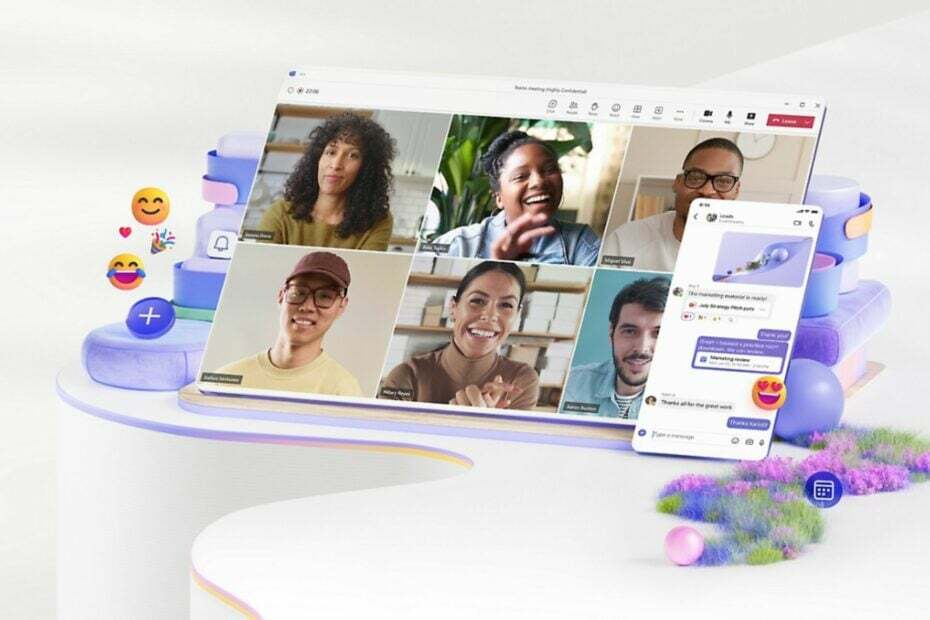- È necessario migrare il tuo account Mojang su un account Microsoft per poter giocare a Minecraft Java Edition.
- La richiesta di migrare il tuo account Mojang a Microsoft è visibile nella pagina del profilo dell'utente.
- Abbiamo elencato i passaggi che ti aiuteranno a connettere il tuo account Mojang a un account Microsoft già esistente e a un nuovo account.

XINSTALLA FACENDO CLIC SUL DOWNLOAD FILE
Questo software riparerà gli errori comuni del computer, ti proteggerà da perdita di file, malware, guasti hardware e ottimizzerà il tuo PC per le massime prestazioni. Risolvi i problemi del PC e rimuovi i virus ora in 3 semplici passaggi:
- Scarica lo strumento di riparazione del PC Restoro che viene fornito con tecnologie brevettate (Brevetto disponibile qui).
- Clic Inizia scansione per trovare problemi di Windows che potrebbero causare problemi al PC.
- Clic Ripara tutto per risolvere i problemi che interessano la sicurezza e le prestazioni del tuo computer
- Restoro è stato scaricato da 0 lettori questo mese
Minecraft è uno dei giochi più giocati in tutto il mondo. È un gioco sandbox 3D, sviluppato da Mojang Studios, in cui i giocatori si tuffano in un mondo aperto.
I giocatori interagiscono con l'ambiente 3D, costruiscono qualsiasi cosa usando blocchi, combattono contro i mob per proteggere i loro edifici ed esplorano l'ambiente Minecraft in continua evoluzione con l'arrivo di nuovi aggiornamenti.
Puoi davvero trasformare i tuoi sogni nella realtà virtuale e lavorare in modalità creativa per costruire qualsiasi cosa. I giocatori possono raccogliere materiali da costruzione dall'ambiente circostante, creare strumenti e molto altro.
Tuttavia, recentemente, in un post ufficiale del blog, Minecraft ha fatto la sua ultima chiamata a tutti i suoi giocatori dell'edizione Java per migrare dai loro account Mojang agli account Microsoft.
Inoltre, il post sul blog menzionava anche che il periodo di migrazione volontaria dell'account terminerà il 10 marzo 2022. Dopodiché, i giocatori non potranno giocare a Minecraft a meno che non creino un account Microsoft.
Per chi non lo sapesse, gli sviluppatori di Minecraft hanno deciso di collegare tutti i suoi giocatori da Mojang a Microsoft conto a ottobre 2020.
Ora, dopo aver concesso un anno di tempo, la società sta finalmente spingendo i suoi giocatori a connettere l'account Mojang all'account Microsoft.
Anche se potrebbe essere un processo facile per alcuni, ce ne sono molti Giocatori di Minecraft che vorrebbe conoscere i passaggi per connettere il proprio account Mojang agli account Microsoft.
Per loro abbiamo creato questa guida. Elenca tutti i passaggi che devi seguire per connettere senza problemi l'account Mojang a Microsoft. Diamo un'occhiata.
Perché è necessario connettere un account Mojang con Microsoft?
Esistono attualmente due versioni di Minecraft. Uno è Minecraft Java Edition e l'altro è Bedrock Edition, che è la versione multipiattaforma del gioco.
La Minecraft Java Edition è stata lanciata nel 2009, mentre l'edizione Bedrock è stata introdotta nel 2016. Puoi giocare all'edizione Minecraft Bedrock sulle tue console e smartphone.

In particolare, l'edizione Minecraft Bedrock è stata eseguita su account Microsoft, mentre l'edizione Java è stata eseguita su account Mojang. E per semplificare gli account da Mojang a Microsoft, Minecraft ha deciso di migrare.
Suggerimento dell'esperto: Alcuni problemi del PC sono difficili da affrontare, soprattutto quando si tratta di repository danneggiati o file Windows mancanti. Se hai problemi a correggere un errore, il tuo sistema potrebbe essere parzialmente danneggiato. Ti consigliamo di installare Restoro, uno strumento che eseguirà la scansione della tua macchina e identificherà qual è l'errore.
Clicca qui per scaricare e iniziare a riparare.
Ti starai chiedendo perché è necessario collegare un account Mojang a un account Microsoft. Ecco alcuni dei punti chiave che rendono questa migrazione un po' importante:
- L'account Microsoft fornisce autenticazione a due fattori o 2FA funzione di sicurezza, mentre l'account Mojang non lo offre. Rende difficile per qualcuno accedere al tuo account senza la tua autorizzazione.
- Sebbene ora solo Minecraft e Minecraft Dungeon siano collegati allo stesso account, collegare altri giochi Minecraft per PC ti consentirà anche di collegare le versioni future a un singolo account.
- Offerte di account Microsoft migliorate controllo dei genitori. I genitori possono proteggere i propri figli lasciandoli giocare online.
- Puoi bloccare chat o inviti indesiderati utilizzando l'account Microsoft. L'account Mojang non offriva tali funzionalità.
Quanto sopra sono alcuni degli importanti motivi di sicurezza per cui dovresti connettere il tuo account Mojang a Microsoft. Onestamente, non c'è scelta per te, se desideri continuare a giocare a Minecraft Java Edition.
Diamo ora un'occhiata ai passaggi che devi seguire per connettere il tuo account Mojang al tuo account Microsoft.
Come posso collegare l'account Mojang all'account Microsoft?
1. Connettiti a un nuovo account Microsoft
- Usa il tuo Credenziali dell'account Mojang per accedere minecraft.net.

- Devi inserire un codice di verifica inviato al tuo ID e-mail registrato Mojang per verificare il tuo account. Clicca sul OTTENERE IL CODICE pulsante per riceverlo.

-
Inserisci il codice che hai ricevuto nella tua email ID nell'apposita casella e clicca INVIA E INIZIA LA MIGRAZIONE.

- Ora ti verrà chiesto di creare un nuovo account Microsoft. Crea un nuovo account, ma assicurati non utilizzare un indirizzo email aziendale o scolastico.

- Successivamente ti verrà chiesto di farlo conferma il tuo paese e la data di nascita. Verrà precompilato dal tuo precedente account Mojang.

- Crea il tuo Profilo Xbox e Gamertag.

- Nella schermata finale, fai clic su MOVIMENTO COMPLETO.

Una volta premuto il pulsante torna al profilo, sei pronto e il tuo account Mojang è migrato correttamente su un nuovo account Microsoft.
Al successivo riavvio del programma di avvio, potresti essere reindirizzato alla pagina di accesso di Mojang dopo la migrazione. Potrebbe chiederti di migrare. Ma ora, devi fare clic su TORNA INDIETRO pulsante e utilizzare il ACCESSO MICROSOFT opzione.
2. Connettiti a un account Microsoft esistente
- Accedi a Minecraft utilizzando il tuo account Mojang.

- Nella pagina del tuo profilo, fai clic su SPOSTA IL MIO ACCOUNT.

- Devi inviare un codice di verifica al tuo indirizzo email per verificare il tuo account. Per quello clicca su OTTENERE IL CODICE pulsante.

- Inserisci il codice ricevuto nell'apposita casella.
- Clic INVIA E INIZIA LA MIGRAZIONE.

- Seleziona il tuo account Microsoft già esistente e inserisci la tua password.

- Segui la procedura sullo schermo e, infine, premi il tasto MOVIMENTO COMPLETO pulsante.

Bene, questo è tutto. Il tuo account Mojang non è migrato all'account Microsoft. Ora puoi utilizzare il tuo account Microsoft per accedere a Minecraft.
- Troppi tentativi falliti sul tuo account Mojan? Prova questo
- Come giocare a Minecraft multipiattaforma su PC e Xbox
- Come ottenere un account Minecraft gratuito [PC, MAC, Linux]
- L'accesso a Minecraft non funziona? Prova questi passaggi
- Come scaricare e installare Minecraft su Windows 11
- Come correggere gli errori comuni di Minecraft in Windows 10/11
Quali sono i passaggi per migrare l'account Mojang di un bambino a un account Microsoft?
- Accedi a Minecraft utilizzando il tuo account Mojang.

- Nella pagina del tuo profilo, fai clic su SPOSTA IL MIO ACCOUNT.

- Un codice di verifica verrà inviato al tuo indirizzo email per verificare il tuo account. Per ricevere il codice clicca su OTTENERE IL CODICE pulsante.

- Inserisci il codice ricevuto nell'apposita casella.
- Clic INVIA E INIZIA LA MIGRAZIONE.

- Seleziona il tuo account Microsoft già esistente o inserisci un ID e-mail diverso per registrarti per l'account e inserisci la tua password.

- Inserisci la data di nascita e il paese di tuo figlio.

- Nella richiesta intitolata "Avrai bisogno di un genitore per questo“, fare clic Prossimo.

- Inserisci il indirizzo email del genitore/tutore e colpisci il Invia una email pulsante. Verrà inviata una notifica e-mail all'ID e-mail del genitore/tutore.

- Dopo che il genitore/tutore è disponibile, è necessario fare clic I miei genitori possono accedere ora opzione.
- Ora il genitore/tutore deve accedere al proprio account Microsoft.

- Seleziona un Minecraft nome utente e il Gamertag per il tuo profilo

- Infine, colpisci il MOVIMENTO COMPLETO pulsante.

Le nuove versioni di gioco di Minecraft offrono ai genitori il controllo per disabilitare le funzionalità di chat e multiplayer per gli account dei loro figli. Questo può essere fatto dal Impostazioni dell'account Xbox.
Inoltre, ci sono altre funzionalità di sicurezza che Minecraft fornisce ai suoi utenti. In particolare, la schermata Interazioni social ti consente di visualizzare tutti i giocatori sul server o nascondere i loro messaggi di chat dalle impostazioni del tuo account Microsoft.
Inoltre, è molto importante notare che Minecraft non ti avviserà tramite e-mail per avviare il processo di migrazione.
Sarai informato del processo di migrazione solo sul launcher di Minecraft o sulla pagina del tuo profilo Minecraft. Quindi, se ricevi un'e-mail che ti chiede di migrare il tuo account Mojang a un account Microsoft, ignora quell'e-mail e controlla la pagina del tuo profilo per ulteriori informazioni.
Inoltre, non ci sono siti Web autorizzati che ti consentono di migrare il tuo account. Una volta che sei idoneo, solo minecraft.net è il luogo da cui puoi migrare il tuo account Mojang a un account Microsoft.
Facci sapere i tuoi pensieri o eventuali problemi che hai riscontrato durante la migrazione del tuo account Mojang a un account Microsoft, indipendentemente dal fatto che tu abbia eseguito la migrazione o meno, nella sezione commenti qui sotto.
 Hai ancora problemi?Risolvili con questo strumento:
Hai ancora problemi?Risolvili con questo strumento:
- Scarica questo strumento di riparazione del PC valutato Ottimo su TrustPilot.com (il download inizia su questa pagina).
- Clic Inizia scansione per trovare problemi di Windows che potrebbero causare problemi al PC.
- Clic Ripara tutto per risolvere i problemi con le tecnologie brevettate (Sconto esclusivo per i nostri lettori).
Restoro è stato scaricato da 0 lettori questo mese